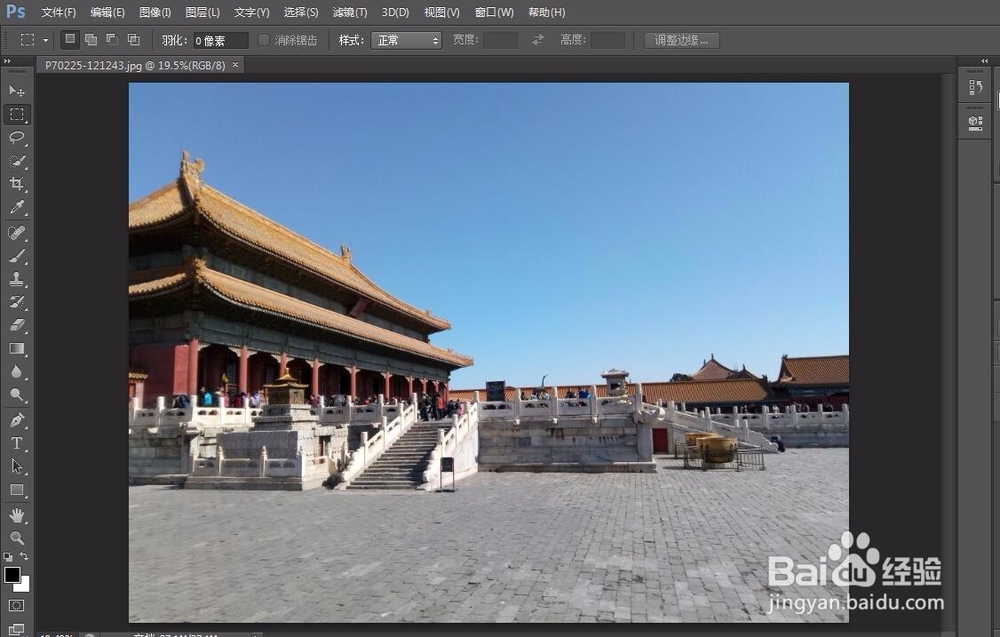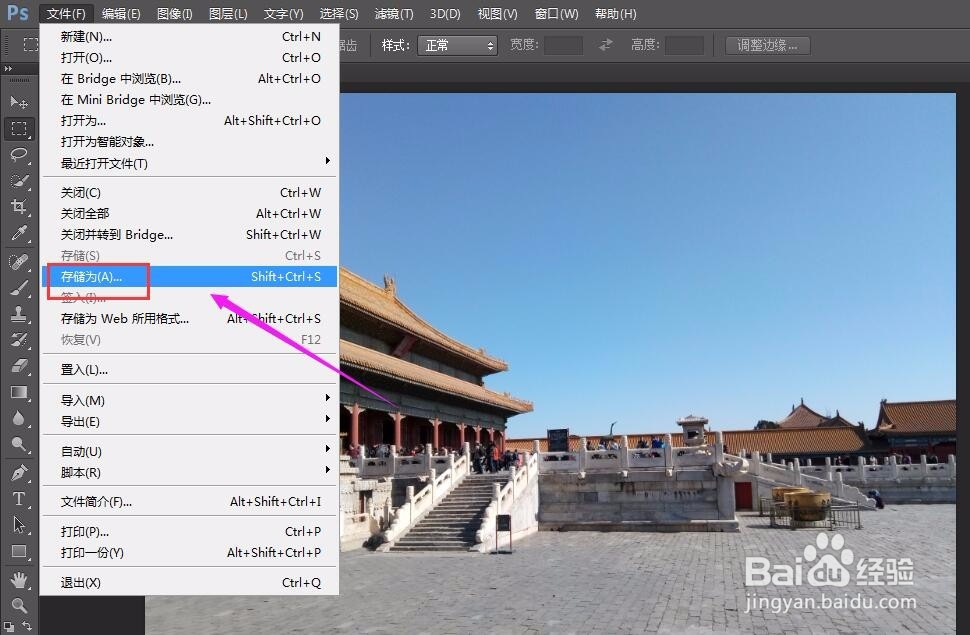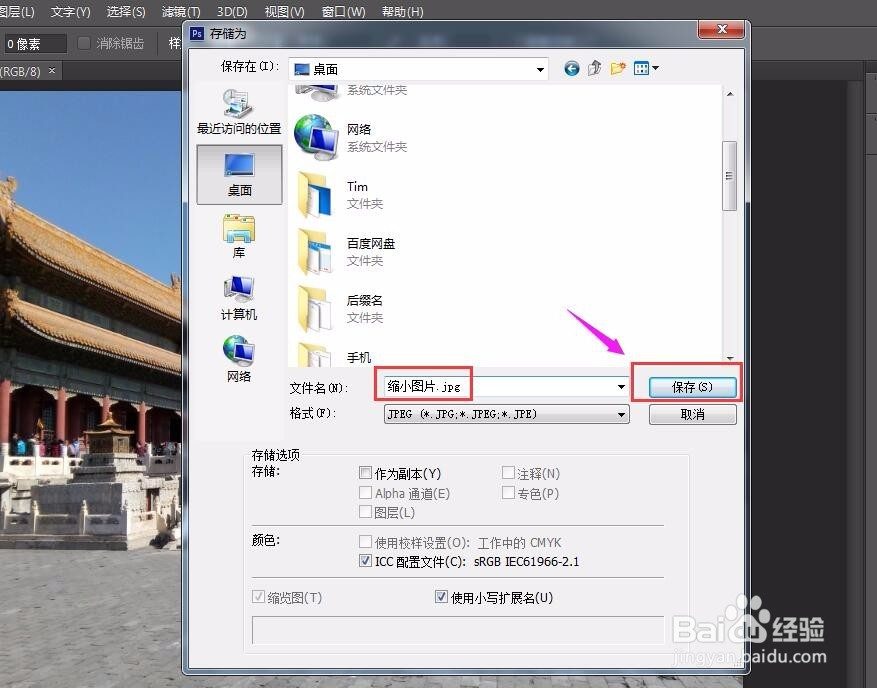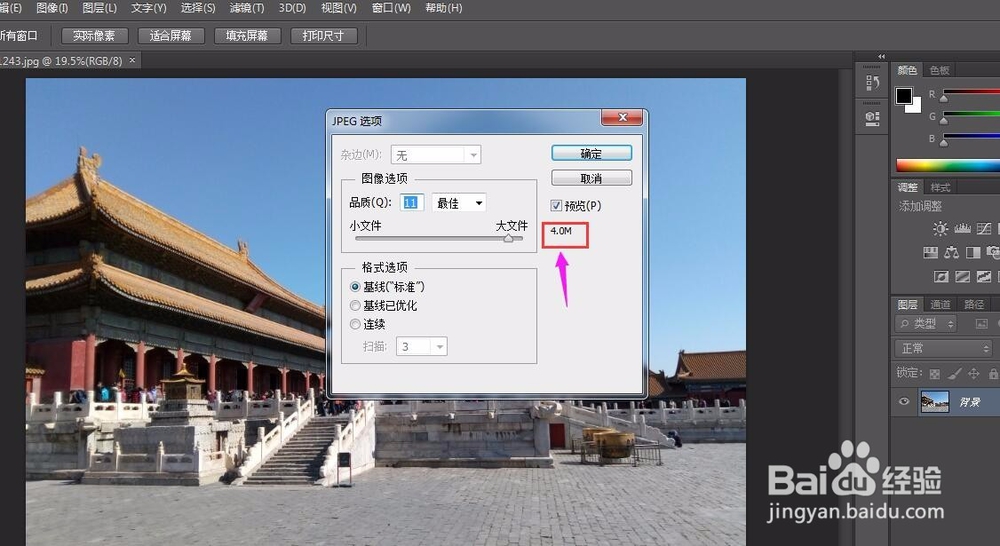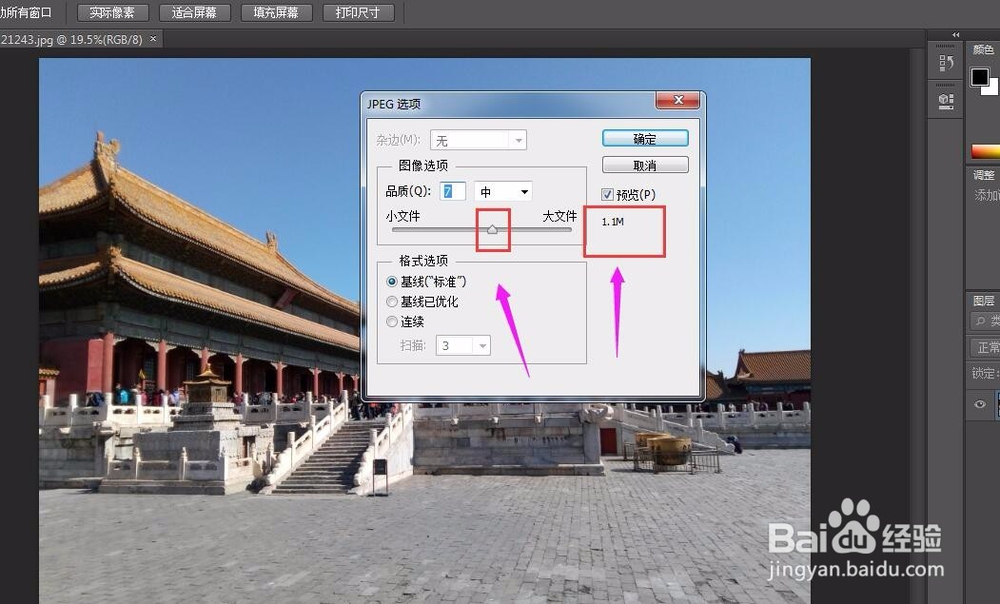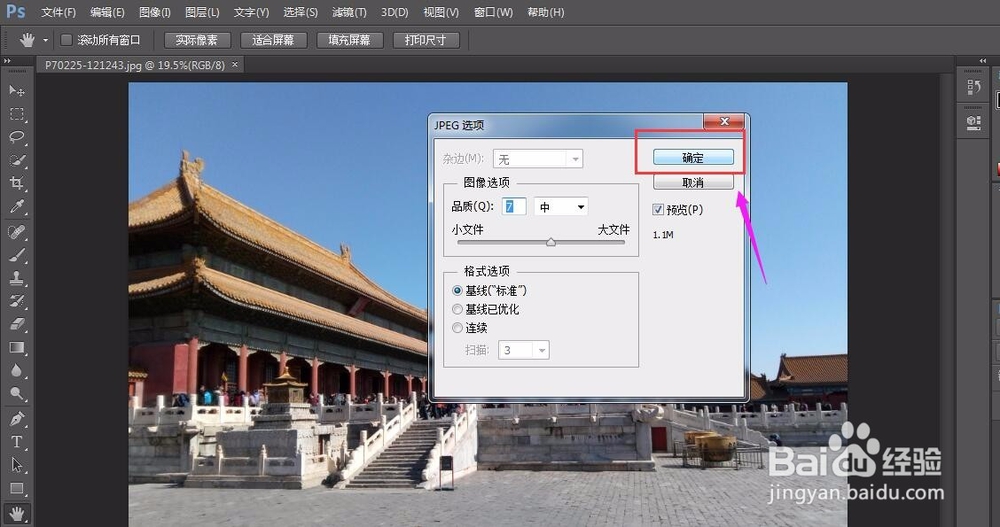如何压缩图片大小
1、首先,在电脑中找到需要压缩的图片和Photoshop;
2、右键单击“图片”,查看图片属性,此时图片大小如图所示;
3、接下来,使用Photoshop打开图片;
4、此时,重新保存文件,在菜单栏“文件”下,找到“存储为”,选择打开;
5、打开之后,我们重新修改文件名为:缩小图片,然后单击保存;
6、单击保存之后,此时我们可以看到文件大小为:4.0M;
7、继续调整滑块的位置,如图所示,更改图片的大小;
8、当您觉得调整到一个合适的图片大小值时,单击“确定”,保存更改;
9、最后,回到桌面,我们通过查看“缩小图片”的属性,可以发现,图片被压缩了;
声明:本网站引用、摘录或转载内容仅供网站访问者交流或参考,不代表本站立场,如存在版权或非法内容,请联系站长删除,联系邮箱:site.kefu@qq.com。